Mục lục seri các bài viết hướng dẫn tự học tin học văn phòng đầy đủ
BÀI 1. GIỚI THIỆU PHẦN CỨNG, PHẦN MỀM CỦA MÁY TÍNH
BÀI 2 GIỚI THIỆU HỆ ĐIỀU HÀNH, CONTROL PANEL
BÀI 3 LÀM VIỆC TRÊN THƯ MỤC VÀ TẬP TIN
BÀI 4 GIỚI THIỆU VỀ MICROSOFT WORD
BÀI 5 ĐỊNH DẠNG VĂN BẢN
BÀI 6 CHÈN CÁC ĐỐI TƯỢNG VÀO VĂN BẢN
BÀI 7 XỬ LÝ BẢNG BIỂU VÀ CÁC TIỆN ÍCH
BÀI 8 GIỚI THIỆU VỀ EXCEL
BÀI 9 SỬ DỤNG HÀM XỬ LÝ DỮ LIỆU DẠNG SỐ VÀ CHUỖI
BÀI 10 SỬ DỤNG HÀM DỮ LIỆU THỜI GIAN, NGÀY THÁNG
BÀI 11 SỬ DỤNG HÀM DỮ LIỆU THỐNG KÊ VÀ THỐNG KÊ CÓ ĐIỀU KIỆN
BÀI 12 SỬ DỤNG HÀM DỮ LIỆU LOGIC
BÀI 13 SỬ DỤNG HÀM TÌM KIẾM
BÀI 14 SỬ DỤNG HÀM SẮP XẾP , TRÍCH LỌC VÀ VẼ ĐỒ THỊ
BÀI 15 GIỚI THIỆU TỔNG QUAN POWER POINT
BÀI 16 TẠO HIỆU ỨNG VÀ TRÌNH DIỄN
BÀI 17 KHỞI ĐẦU VỚI ACCESS
BÀI 18 TẠO TRUY VẤN DỮ LIỆU
BÀI 19. THIẾT KẾ FORM TRONG ACCESS
BÀI 20. TẠO LẬP BÁOCÁO DỮ LIỆU
BÀI 2 GIỚI THIỆU HỆ ĐIỀU HÀNH, CONTROL PANEL
BÀI 3 LÀM VIỆC TRÊN THƯ MỤC VÀ TẬP TIN
BÀI 4 GIỚI THIỆU VỀ MICROSOFT WORD
BÀI 5 ĐỊNH DẠNG VĂN BẢN
BÀI 6 CHÈN CÁC ĐỐI TƯỢNG VÀO VĂN BẢN
BÀI 7 XỬ LÝ BẢNG BIỂU VÀ CÁC TIỆN ÍCH
BÀI 8 GIỚI THIỆU VỀ EXCEL
BÀI 9 SỬ DỤNG HÀM XỬ LÝ DỮ LIỆU DẠNG SỐ VÀ CHUỖI
BÀI 10 SỬ DỤNG HÀM DỮ LIỆU THỜI GIAN, NGÀY THÁNG
BÀI 11 SỬ DỤNG HÀM DỮ LIỆU THỐNG KÊ VÀ THỐNG KÊ CÓ ĐIỀU KIỆN
BÀI 12 SỬ DỤNG HÀM DỮ LIỆU LOGIC
BÀI 13 SỬ DỤNG HÀM TÌM KIẾM
BÀI 14 SỬ DỤNG HÀM SẮP XẾP , TRÍCH LỌC VÀ VẼ ĐỒ THỊ
BÀI 15 GIỚI THIỆU TỔNG QUAN POWER POINT
BÀI 16 TẠO HIỆU ỨNG VÀ TRÌNH DIỄN
BÀI 17 KHỞI ĐẦU VỚI ACCESS
BÀI 18 TẠO TRUY VẤN DỮ LIỆU
BÀI 19. THIẾT KẾ FORM TRONG ACCESS
BÀI 20. TẠO LẬP BÁOCÁO DỮ LIỆU
THIẾT KẾ FORM
Giới thiệu:
Truy vấn query mới chỉ giúp chúng ta truy xuất và xử lý tính toán trên dữ liệu và hiển thị kết quả dƣới dạng bảng đơn điệu. Với công cụ form, dữ liệu sẽ được hiển thị dƣới dạng các biểu mẫu có thể xem, nhập, hiệu chỉnh dữ liệu, hoặc có thể dùng form để tạo ra các hộp thoại nhằm thiết lập các tùy chọn cho công việc quản lý của mình. Qua bài học này người học sẽ biết được một cách tổng quát về form.Mục tiêu:
- Trình bày được khái niệm biểu mẫu và các loại biểu mẫu- Trình bày và thực hiện được các bước tạo biểu mẫu
- Trình bày và tạo được các thành phần và thuộc tính các đối tượng tạo thành biểu mẫu
- Vận dụng các kiến thức của form tạo được form trong các bài tập quản lý
- Rèn luyện tính cẩn thận, kiên trì, sáng tạo.
- Bảo đảm an toàn và vệ sinh cho người và thiết bị trong phòng máy.
Khái niệm biểu mẫu và các loại biểu mẫu
Form là một phương tiện giúp ta thiết kế các mẫu nhập liệu gần với mẫu nhập thường ngày của con người . Để cho người sử dụng dễ dàng nhập liệu, xử lý các công viêc trong access nhanh chóng hơn. Ngoài ra Form còn có các nút lệnh để người sử dụng chọn lệnh nhanh chóng dễ dàng hơn .Khái niệm và các thành phần của form
- Tiêu đề (caption): là một chuỗi văn bản xuất hiện trên thanh tiêu đề (title bar) của cửa sổ biểu mẫu- Các tiêu đề (control) :Là các đối tượng được tạo ra nằm trong các thành phần của biểu mẫu . Thông qua các điều khiển này, người sử dụng có thể nhập dữ liệu vào bảng hoặc cho thực thi một hành động nào đó .
- Các nút di chuyển (Navigation Buttons):cho phép người sử dụng di chuyển qua lại các dòng dữ liệu trong bảng .
Các loại biểu mẫu
- Biểu mẫu dữ liệu: Dùng để thể hiện dữ liệu bên trong của một hay nhiều bảng in ra màn hình, thông qua màn hình này người sử dụng có thể cập nhật được dữ liệu vào trong cac bảng- Biểu mẫu hộp thoại: Là biểu mẫu hệ thống sẽ dùng để hỏi người sử dụng trả lới một số câu hỏi nào đó hoặc lựa chọn một số hành động mà người sử dụng chọn để trả lời .
- Sự khác biệt hai biểu mẫu trên là mẫu tin nguồn (Record source ) của biểu mẫu dữ liệu là bắt buộc phải là một bảng hoặc một truy vấn chọn, ngƣợc lại thì biểu mẫu hộp thoại không cần mẫu tin nguồn .
Các bước tạo form bằng wizard
- Bước 1: Nhắp chuột vào Create/ form wizard/. Xuất hiện hộp thoại Form Wizard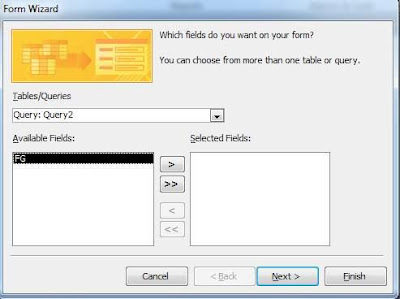 |
| Hộp hội thoại Form Wizard |
- Bước 2: Chọn Table hoặc query làm nguồn dữ liệu cho Form, chọn các field từ Available
Fields qua Selected Fields
- Bước 3: Chọn Next xuất hiện hộp thoại
 |
| Hộp hội thoại Form Wizard chọn các dạng thể hiện form |
Chọn kiểu trình bày cho Form
+Columnar(cột): dữ liệu được thể hiện trên từng cột và tại một thời điểm trên màn hình chỉ hiện thị thông tin của một dòng trên dữ liệu .
+ Tabular(danh sách ): Thể hiện dữ liệu trên nhiều cột, nhiều dòng
+Justified(hàng ):thể hiện dữ liệu trên nhiều cột, nhưng tại một thời điềm trên biểu mẫu chỉ hiển thị thông tin của một dòng dữ liệu tương ứng trong bảng .
+ Datasheet (bảng ): thể hiện trên nhiều hàng, nhiều cột giống như màn hình nhập liệu của table(Data sheetview)
- Bước 4: Chọn Next, xuất hiện hộp thoại đánh tên Form và Finish để kết thúc
 |
| Hộp hội thoại Form Wizard để đặt tên form |
Hiệu chỉnh form.
- Chọn Form cần hiệu chỉnh- Nhắp chuột vào nút Design trên thanh công cụ xuất hiện khung hộp thoại khi đó cần chỉnh sửa
Cách di chuyển các đối tượng trên form
- Bấm chuột vào đối tượng cần di chuyển : Đƣa con trỏ chuột tới đối tượng đã chọn sẽ hiện lên hình bàn tay :+ Nếu ký hiệu là cả bàn tay 5 ngón thì di chuyển các đối tượng liên quan cùng đi
+ Nếu bàn tay ký hiệu 1 ngón thì chỉ di chuyển đối tượng đó
- Có thể nhắp chuột và kéo thành vùng bao đối tượng để tạo mối liên kết các đối tượng khi di chuyển
Thay đổi kích thước của đối tượng:
- Bấm vào đối tượng cần thay đổi kích thước- Di chuyển con trỏ tới nút Handle tương ứng sao cho thành con trỏ 2 đầu và kéo thay đổi kích thước đó.
Định màu cho đối tượng trên Form:
- Bấm chuột vào đối tượng cần định màu- Click chuột phải của mouse xuất hiện một thực đơn
+ Chọn Fill / Back color: Quy định màu nền(màu tô) cho đối tượng .
+ Chọn Font / Fore color: Quy định màu ký tự bên trong của đối tượng
+ Special Effect: Tạo hiệu ứng bề mặt đối tượng gồm có các giá trị theo thứ tự tương ứng.
- Các thao tác này có thể chọn qua nhắp chuột phải /Properties.
Quy định Font chữ cho đối tượng:
- Bấm vào đối tượng cần qui định Font chữ- Bấm chuột phải chọn Properties trong thực đơn. Trong ngăn Format, qui định Font chữ trong mục Font name …, kích thước trong mục Font size, dạng hiển thị Font trong các mục Font Italic … , Font Wight… , Font Underline…
Tạo form dạng main / sub form bằng wizard :
Main Form / Sub Form là gì ?- Một Form mà trên nó có chứa Form khác gọi là Form chính( Main Form ) và Form trong Form gọi là Sub Form
- Việc tạo Main Form / Sub Form là điều cần thiết cho việc hiển thị và nhập liệu cho hai hay nhiều bảng có mối quan hệ với nhau . Thông qua Main Form / Sub Form ta có thể đồng thời quản lý dữ liệu trong các bảng quan hệ đó.
- Main Form / Sub Form thông thường liên kết với nhau theo thứ bậc chung/ chi tiết, hoặc cha /con . Khi hiển thị dữ liệu từ hai bảng có quan hệ 1 – n thì Main Form sẽ liên kết với bảng quan hệ 1, còn Sub Form sẽ liên kết với bảng quan hệ n
Cách Tạo Main Form / Sub Form bằng wizard
- Bước 1: Tạo query làm nguồn dữ liệu cho main Form và query làm nguồn dữ liệu chon sub Form( nếu các Field trong main/ sub Form có sẵn trong các table thì không cần tạo query)
- Bước 2: Nhắp chuột vào Create / form wizard/. Xuất hiện hộp thoại Form Wizard
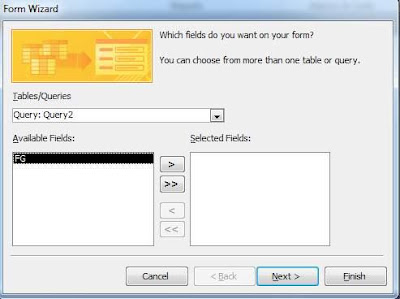 |
| Hộp hội thoại Form Wizard |
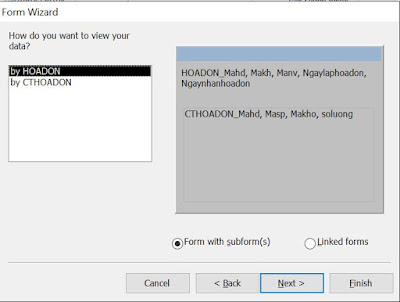 |
| Hộp hội thoại tạo Main Form / Sub Form |
+ Chọn Tabular ( dạng bảng của Form ) hoặc kiểu Datsheet( dạng bảng của Table ). Chọn xong chọn Next.
 |
| Hộp hội thoại chọn kiểu của Sub Form |
- Nhập tiêu đề cho Form và chọn Next
- Chọn Finish để kết thúc.
Câu hỏi, bài tập
- Trình bày khái niệm form, nêu các thành phần của form
- Hãy nêu khái niệm Main Form và Sub Form. Trình bày các bước tạo 1 main/sub form bằng wizard.
- Giữa Mainform và Subform có một mối liên kết với nhau thông qua thuộc tính nào?
- Sử dụng cơ sở dữ liệu SIEUTHI.Mdb ở bài tập 17.1 tạo form hiểm thị danh mục các hàng hóa dƣới dạng data sheet
- Sử dụng cơ sở dữ liệu SIEUTHI.Mdb ở bài tập 17.1 hiển thị danh sách các chủ kinh doanh siêu thị
Yêu cầu đánh giá
- Trình bày được khái niệm form, nêu các thành phần và thuộc tính trên form- Trình bày được khái niệm main form và sub form
- Trình bày mỗi liên hệ giữa main form và sub form
- Tạo được form, main form và sub form
- Vận dụng các kiến thức của form tạo được form trong các bài tập quản lý
Bài tiếp theo:
